如何安装 Windows 11 Build 22581
要安装 Windows 11 Build 22581,请使用以下步骤:

1. 打开 Windows 设置页面。
2. 注册 Beta 测试计划后导航到Windows 预览体验计划 页面。
3. 确保 Channel 设置为 Dev 或 Beta。对于那些使用 Windows 10 的用户,您必须先升级到 Windows 11,然后才能尝试这些改进。
4. 点击“检查更新”。
5. 选择“下载并安装”。
6. 点击“立即重启”。
如何安装 Windows 11 Build 22581
如何安装 Windows 11 Build 22581
要安装 Windows 11 Build 22581,请使用以下步骤:

1. 打开 Windows 设置页面。
2. 注册 Beta 测试计划后导航到Windows 预览体验计划 页面。
3. 确保 Channel 设置为 Dev 或 Beta。对于那些使用 Windows 10 的用户,您必须先升级到 Windows 11,然后才能尝试这些改进。
4. 点击“检查更新”。
5. 选择“下载并安装”。
6. 点击“立即重启”。
您可能感兴趣的文章
热度
℃

热度
℃

热度
℃

热度
℃
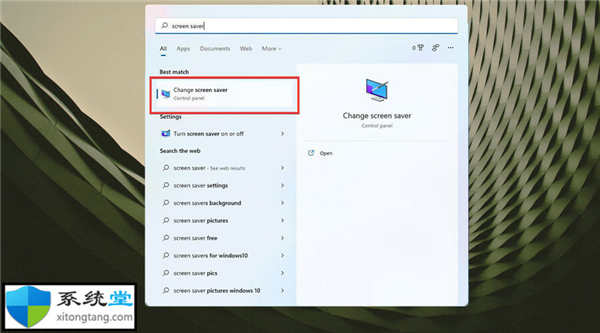
热度
℃
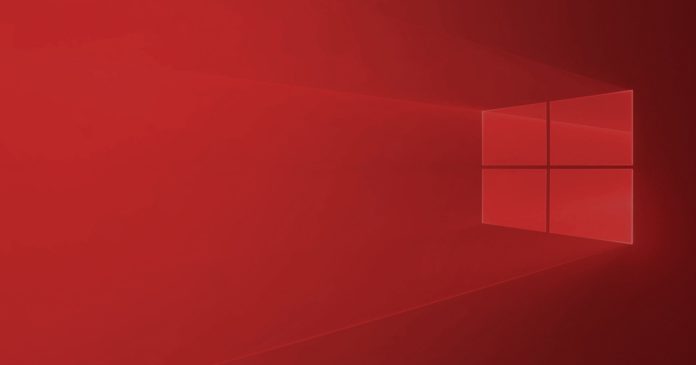
热度
℃
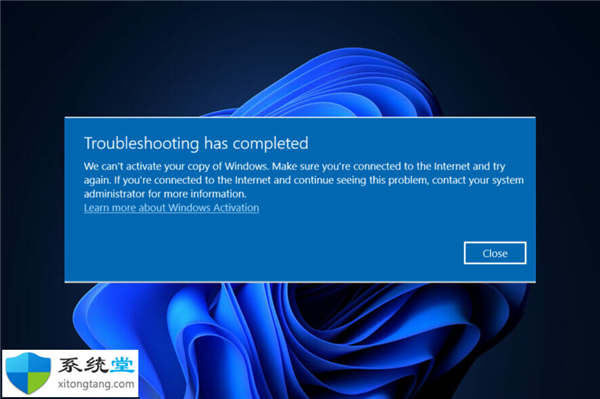
热度
℃

热度
℃
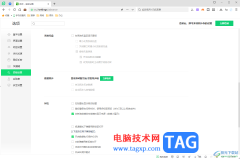
热度
℃
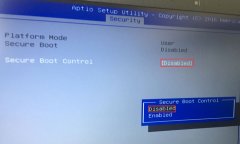
热度
℃

热度
℃

热度
℃
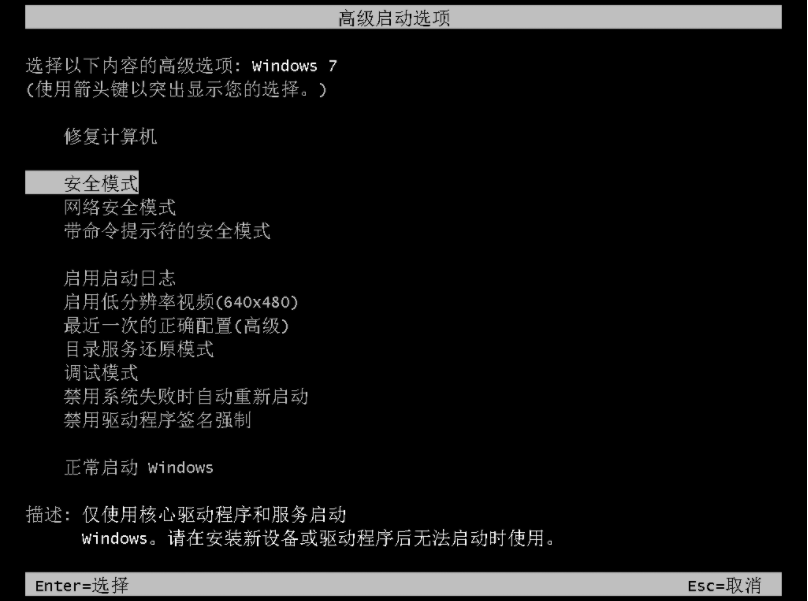
热度
℃

热度
℃
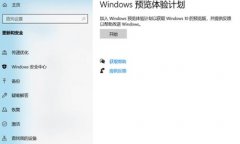
热度
℃
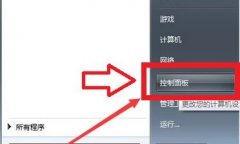
热度
℃

热度
℃

热度
℃
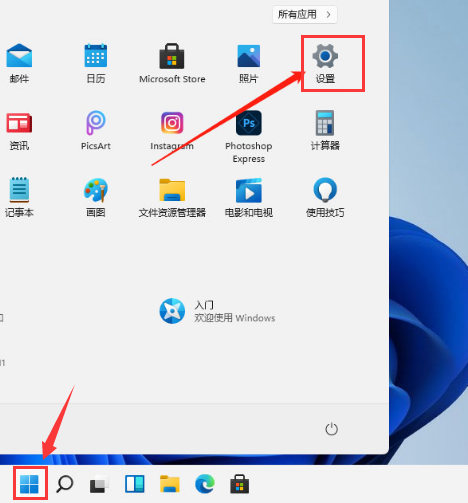
热度
℃
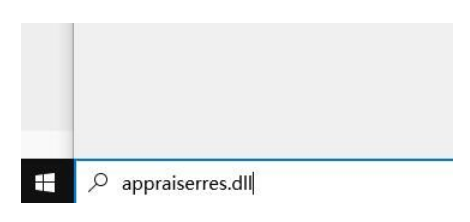
热度
℃

分享至微信,请使用浏览器下方的分享功能
如何安装 Windows 11 Build 22581
如何安装 Windows 11 Build 22581 要安装 Windows 11 Build 22581,请使用以下步骤: 1. 打开 Windows 设置页面。 2. 注册 Beta 测试计划后导航到Windows 预览体
长按识别二维码 进入电脑技术网查看详情